AndroidおよびiOSでは、ユーザーは簡単にそれぞれのアプリストアで利用可能な公式アプリを介したInstagramの写真共有サービス。デスクトップでは、このサービスはデスクトップコンピューター用の公式アプリを提供しないため、簡単ではありませんでした。 WindowsとMacに関しては、ユーザーがデスクトップからInstagramを閲覧できるダウンロード可能なクライアントがかなりあります。 LinuxでInstagramを閲覧するには、InstagramportまたはInstagraphを使用できます。
このガイドでは、LinuxデスクトップからInstagramを閲覧できるようにするために、Linuxデスクトップに非公式のInstagramクライアントを読み込む方法を紹介します。
方法1 – Instagramport

Instagramportはネイティブの電子ベースのラッパーですこれにより、Linuxユーザーはデスクトップから簡単にInstagramを閲覧できます。このアプリを使用するには、Snapランタイムをインストールする必要があります。どうして? InstagramportはSnapであり、開発者がソースコードをどこにも公開していないため、現在Linuxにインストールする唯一の方法です。
ほとんどのLinuxディストリビューションでは、Snapランタイムを機能させるのは簡単です。それを行うには、ターミナルを開き、「snapd」をインストールし、Systemdで「snapd.service」を有効にします。
スナップの動作に問題がある場合は、LinuxでSnapパッケージを設定する方法に関するチュートリアルに従ってください。または、Snapsが有効になっているため、現在のLinuxディストリビューションをUbuntu Linuxに切り替えることを検討してください。
Snapdランタイムがシステムで稼働しているときに、を押してターミナルウィンドウを開きます。 Ctrl + Alt + T または Ctrl + Shift + T キーボードで入力します スナップインストール 以下のコマンドを使用して、Instagramportをセットアップします。
sudo snap install instagramport
または、で「Instagramport」を検索しますスナップストアアプリ、「インストール」ボタンをクリックして、そのようにします。次に、Linux PCにアプリをインストールしたら、以下の手順に従って、InstagramportでLinux用のInstagramをセットアップする方法を学習します。
InstagramportでInstagramをセットアップする
Instagramportアプリがインストールされている状態でLinux PCの場合は、Linuxデスクトップから参照するように設定します。開始するには、システムでアプリを起動します。 Instagramportアプリは、デスクトップのアプリメニューから起動するか、 Alt + F2 キーボードで次のコマンドを入力します。
instagramport
InstagramデスクトップアプリケーションをLinuxデスクトップで開くと、アプリにInstagramホームページが表示されます。 「ログイン」ボタンを見つけてクリックし、Instagramにログインします。
InstagramportアプリケーションでInstagramにログインすると、フィードを閲覧できるようになります。アプリを閉じるには、システムトレイのInstagramアイコンを右クリックして[終了]を選択します。
方法2 –インスタグラフ
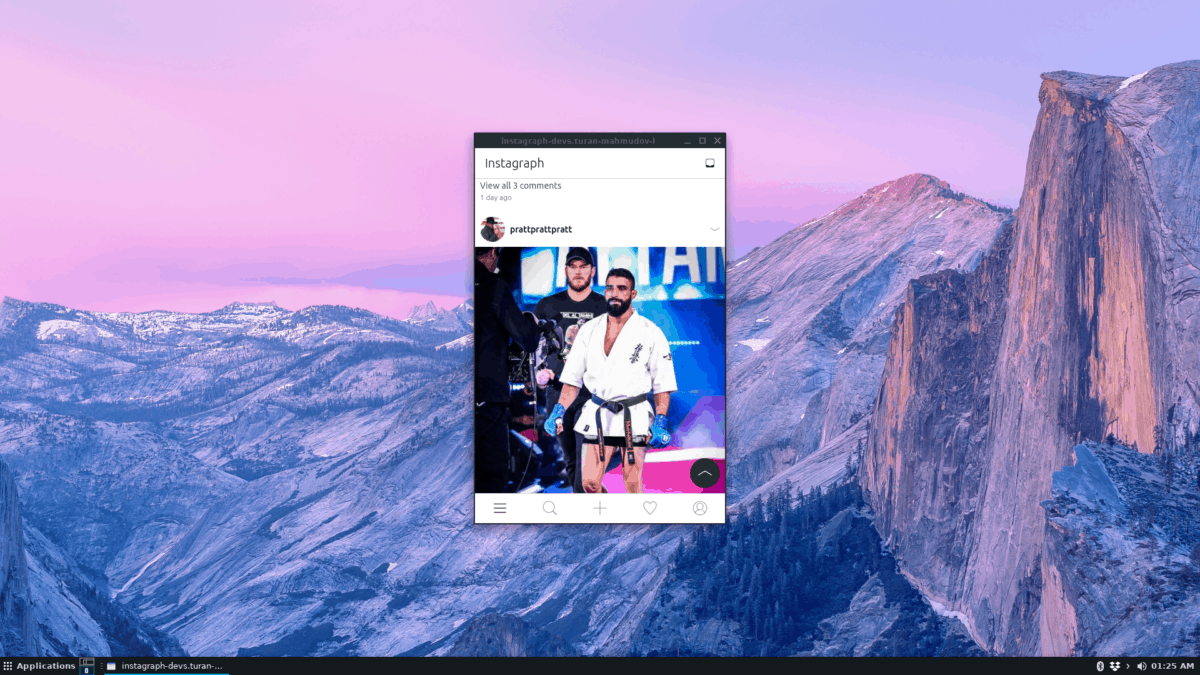
Instagramportはブラウジングに非常に適していますLinuxデスクトップのInstagram。別の方法は、Instagrah、元々Ubuntuデスクトップ用に設計されたアプリで、LinuxデスクトップのWebラッパーにInstagramを表示します。
Instagramportアプリは、インストール。動作させるには、Snapdランタイムをインストールし、システムで「snapd.socket」サービスを有効にします。それ以外の場合は、Linuxでのスナップパッケージランタイムのセットアップ方法に関するガイドに従ってください。
Linux PCでSnapdランタイムを設定した後、を押してターミナルウィンドウを開きます。 Ctrl + Alt + T または Ctrl + Alt + T キーボードで。ターミナルウィンドウを開いた状態で、Instagraphスナップアプリケーションをセットアップできます。 スナップインストール 以下のコマンド。
sudo snap install instagraph
のインストールコマンドに従うInstagraph、まだまだやるべきことがあります。さらに多くの手順が必要な理由は、アプリがLinuxオペレーティングシステムのさまざまなテクノロジーに自動的に接続しないためです。開始するには、アプリを「Alsa」に接続します。
sudo snap connect instagraph:alsa :alsa
次に、アプリを「カメラ」に接続します。この接続により、デスクトップ上の接続されたカムを使用して写真を撮ることができます。
sudo snap connect instagraph:camera :camera
「カメラ」をInstagraphに接続したら、「カメラ」を「Pulseaudio」に接続します。
sudo snap connect instagraph:pulseaudio :pulseaudio
最後に、Instagraphを「OpenGL」に接続すると、Instagraphアプリケーションは使用中に完全に機能するはずです。
sudo snap connect instagraph:opengl :opengl
Instagraph Snapアプリケーションへのすべての接続が処理されたら、以下の手順に移動して、Linuxデスクトップから直接Instagramフィードを閲覧する方法を学習します。
InstagraphでInstagramをセットアップする
Instagraphはとは少し異なりますInstagramportアプリケーション。ウェブサイトの単なるラッパーではありません。代わりに、サービスからフィードするネイティブアプリです。使用するにはログインする必要があります。
Instagraphにログインするには、アプリメニューで検索するか、を押してアプリを開きます。 Alt + F2 キーボードで、以下のコマンドで実行します。
instagraph
アプリが開くと、青いログインウィンドウが表示されます。 Instagramユーザーとパスワードを入力します。 [ログイン]ボタンをクリックすると、フィードにアクセスできるようになります。
アプリ内で写真を撮るには、画面中央の「+」記号をクリックします。












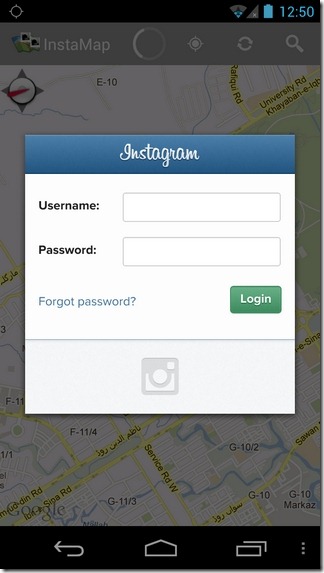
コメント